![]()
Wave Editor – это простой музыкальный редактор цифрового звука, предназначенный для работы в ОС Windows. Данный редактор является очень простым и мало функциональным, он не подойдет для тонкой настройки звуковых дорожек. Преимущество этого редактора перед другими, это очень простой и понятный интерфейс, хорошо оптимизированная работа и возможность бесплатно скачать и пользоваться без наличия в интерфейсе тулбаров с назойливой рекламой.
Такой звуковой редактор может быть полезен тем, кому нужно обрезать или вырезать часть аудио файла. Базовые операции включают в себя:
- Копирование, Вырезание, Вставка и удаление фрагментов аудио треков.
- Вставка тишины
- Сохранение выделенного сегмента
- Плавное затухание.
- Нормализация аудио дорожек.
- Масштабирование звуковых диаграмм.
- Экспорт в MP3 или WAV форматы.
- Неограниченное количество откатов изменений (Undo/Redo)
- Реверсивное воспроизведение и сохранение.
- Инвертирование воспроизведение и сохранение.
- Усиление звука аудио файла.
- Ослабление звука аудио файла.
В отличие от других аудио редакторов Wave Editor имеет максимально простой и понятный интерфейс и набор самых необходимых инструментов для быстрого редактирования музыки. Этот редактор позволяет выделить нужный вам фрагмент песни и проделать с ним нужные операции с точностью до 0,001 секунды.
Лучшая Бесплатная Программа Для Монтажа Видео — Icecream Video Editor
Редактор Wave Editor подойдет для тех, кому нужно быстро и с минимальными усилиями производить обрезание или удаление фрагментов из аудио файлов.
Так же стоит заметить, что в данный редактор можно установить дополнения. Они являются полностью бесплатными и при необходимости прямо из панели управления программы скачиваются с официального сайта.
- Звуковой рекордер
- Изменение темпа
- BPM и KEY детектор
- МИДИ конвертер
- Редактор тегов
Как пользоваться
Для начала нам необходимо скачать программу, она является полностью бесплатной, поэтому мы можем скачать её с официального сайта.
Качаем по ссылке: www.wave-editor.com

После того как открыли официальный сайт в правой колонке нажимаем на ссылку «Free Download».
После того как скачали редактор с данного сайта проводим установку не боясь, что установится лишний софт.
После того как установили Wave Editor запускаем.

Перед нами открывается простой интерфейс, чтобы добавить нужный для редактирования аудио файл необходимо нажать на иконку папки, или открыть меню «файл» и выбрать пункт «Открыть», после чего выбираем нужный файл. Так же это можно сделать просто, перетащив файл на рабочую область.

Начало работы в видеоредакторе. Видео монтаж. Обучение. Видеоредактор VSDC Free Video Editor
После того как файл загрузиться в программу мы увидим звуковую диаграмму этого файла.
Теперь рассмотри основные возможности программы на примерах.
Для начала попробуем выделить нужный фрагмент видео. Что бы сделать это с точностью до десятой секунды, лучше воспользоваться разделом «Выделение сегмента» в котором можно ввести параметры начала и конца выделяемой области. После того как впишем нужные нам параметры в эти поля ставим галку на пункте «Активно», чтобы отобразить нужную область.

Так же выделение можно совершить просто, поставив в нужном месте диаграммы курсор и зажав левую клавишу мыши выделить нужный фрагмент.

После того как мы выделили область можем с помощью меню «Операции» совершить нужное нам действие, или же воспользоваться иконками этих операций, которые расположены на панели управления.
Описания возможностей каждой из операций:
- Воспроизведение Space. Эта операция дает возможность воспроизвести всю аудио дорожку, или выделенный фрагмент.
- Плавное затухание. Такая опция дает возможность применить ко всему аудио треку или же к выделенному фрагменту плавное возрастания и утихание звука за промежуток времени. Что бы сделать такой эффект необходимо выделить либо всю звуковую диаграмму, либо тот фрагмент, который и будет постепенно затухать или возрастать.
- Вставить тишину. Эта опция позволяет создать звуковую яму в аудио файле, при применении этой опции необходимо поставить маркер в тут область с которой начнется звуковая яма. При нажатии «Вставить тишину», откроется окно, в котором необходимо ввести время, которое будет длиться тишина.
 В итоге в том месте где вы установили курсор звук будет отсутствовать ровно на тот промежуток времени, который вы ранее указали.
В итоге в том месте где вы установили курсор звук будет отсутствовать ровно на тот промежуток времени, который вы ранее указали. 
- Нормализация. Эта опция применяется только для всего звукового файла целиком. При применении данной опции откроется окно в котором в процентном соотношении необходимо ввести на сколько нормализировать звуковой файл, максимум можно применить 200% нормализации, то-есть в 2 раза.

После применения этой опции наша звуковая диаграмма по амплитуде уменьшилась в половину. - Реверс. Это по сути разворот звуковой диаграммы на 180 градусов. Выходит так, что при применении этой опции звуковой файл будет воспроизводиться задом на перед. Этот параметр так же применяется только ко всей звуковой дорожке.
- Инвертирование. Эта опция подобна реверсу, она так же разворачивает звуковую диаграмму, но по вертикали. Этот параметр так же применяется только ко всей звуковой дорожке.
- Усиление и ослабление. Применение этого параметра увеличивает или уменьшает громкость, амплитуду всех звуковых колебаний. Такая опция так же применяется только для всего звукового файла.
- Вырезать, вставить, удалить. При помощи таких опция можно вырезать, скопировать или удалить фрагмент звукового файла. Для этого необходимо выделить нужный фрагмент и применить одну из этих опций.
При работе с программой будет полезна опция «Неограниченное количество откатов изменений (Undo/Redo)». При помощи стрелок в панеле управления можно отменять или возобновлять действия проделанные в программе.
По окончанию работы с звуковым файлом, вы можете сохранить его в одном из двух форматов, которые предлагает редактор – это WAV или MP 3.
Если выбрать формат WAV , тогда файл будет сохранен без каких либо настроек качества и т.п. Зачастую размер файла в формате WAV будет большего размера нежели сохраненный файл в формате MP 3.
При сохранении вашего проекта в формате mp 3 на выбор будет предложено установить тип кодировки, величину битрейта и качество конечного звукового файла.

- При выборе «Постоянный битрейт» вам будет предложено указать величину всего битрейта ауйдио файла.
- При выборе «Переменный битрейт» будет предложено установить величину минимального и максимального битрейта звукового файла, а так же качество. При увеличении качества прямо пропорционально увеличивается размер конечного звукового файла.
- При выборе «С редний битрейт » будет возможность указать величину среднего размера битрейта.

Для того, что бы сохранить отредактированный звуковой файл нужно нажать на пункт «Файл» и выбрать «Сохранить как».

В открывшемся окне необходимо указать имя файла и выбрать формат в котором он будет сохранен.
Так же программа дает возможность сохранения выделенного фрагмента звукового файла. Для этого выделите нужный вам фрагмент, откройте меню «Файл» и выберите «Сохранить выделенное как».
Заключение
Программа Wave Editor является лучшим вариантом для быстрого редактирования звукового файла. Большим плюсом этого редактора является полностью русифицированный интерфейс и возможность бесплатного использования.
Источник: public-pc.com
Как пользоваться программой Map Editor v0.32

Здесь я вам расскажу,как пользоваться данной программой на основе игры GTA San Andreas. Конечно,сначала её надо скачать Map Editor v0.32 для GTA San Andreas
Для начала работы нужно указать путь к игре,чтобы его указать,нужно нажать иконку Add.. Пример: D:/игры/GTA SA
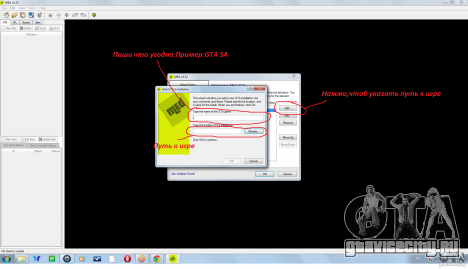
Прошла полоса загрузки,и мы видим в левой части окно и вкладки.Во вкладках жмякаем Scene,и мы увидим строки с местностями
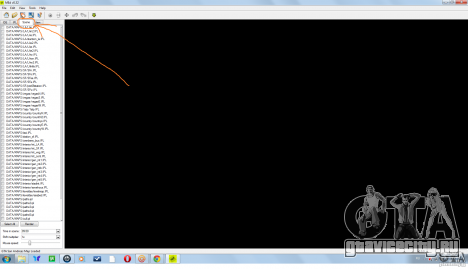
![]()
Выбираем любую строку,для примера мы загрузим DATA/MAPS/LA/LAe2.IPL (не случайно,ведь это кусок карты с домом CJ D))Чтобы выбрать часть какой-либо карты,нужно слева от её названия поставить галочку и нажать Render
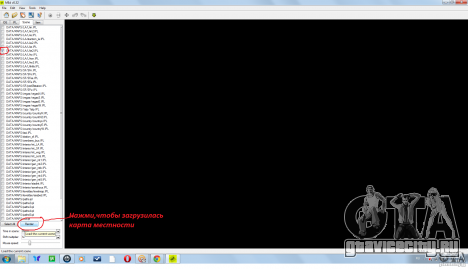
Загрузилась карта.Теперь я объясню как передвигаться по карте
Вперёд W Назад S Влево A Вправо D
Правый Shift-это ускорение движения
Мышкой управлять тоже можно,просто зажмите левую кнопку,и крутите среднюю
Ну а теперь самое интересное,будем добавлять объекты!Жмём на правую кнопку мыши на 3D объект (на местности) и видим несколько команд
NEW создать объект
COPY копировать объект
PASTE вставить объект
DELETE удалить объект
Ну а следующие не очень то нужны =)
Нам пригодится NEW,но он выдаёт ошибку,жмём ОК,и нажимаем вкладку IPL,и там выбираем ту строку с каким названием взял во вкладке Scene (в нашем примере это DATA/MAPS/LA/LAe2.IPL)
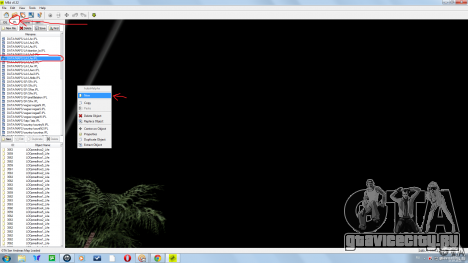
Вот что у нас вышло
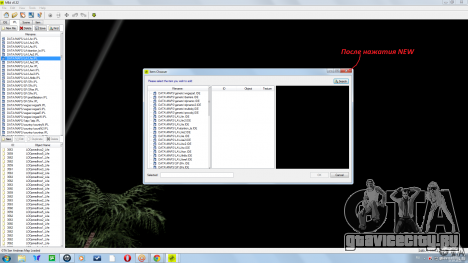
В первом столбике выбираем любую строку (в каждом разные файлы.Пример: DATA/MAPS/vegasE.IDE.Во втором столбике выбираем модель,и какая понравилась ту выделяем и жмём ОК.Появился 3D объект,теперь его надо двигать.Это делается во вкладке Item.Там есть строки X / Y / Z / и т.д Пробуйте,и узнаете,что да как там)
Чтобы сохранить File——Save Install Жмякаем Yes.ВСЁ!!
. НИ В КОЕМ СЛУЧАЕ НЕ УДАЛЯЙТЕ ОБЪЕКТЫ С ОРИГИНАЛЬНОЙ КАРТЫ.
Если при выходи прога предложила сохраниться,соглашайтесь =)
Я не смогу показать что у меня вышло в Map Editore (картинка весит много),я покажу вам в игре

Авторы учебника: DJ CJ,на основах учебника от -=[ADMIN]=-
Скриншоты к учебнику: DJ CJ
ДА,забыл,прога работает и над ViceCity,и над GTA III
Источник: www.gtavicecity.ru
Как пользоваться hex редактором

Hex-редактор (англ. hex-editor ), шестнадцатеричный редактор — приложение для редактирования данных, в котором данные представлены в «сыром виде» — как последовательность байтов. Он может быть как отдельным самостоятельным приложением, так и компонентом другого, более сложного приложения, такого как дизассемблер, отладчик, интегрированная среда разработки и т. п.
Для представления значения байтов используется шестнадцатеричная (англ. hexadecimal ) система счисления, что и отражено в названии редактора. Выбор шестнадцатеричной системы счисления обусловлен следующими факторами:
- Наибольшую популярность получили платформы с 8-битным байтом. В таких платформах байт может принимать 2 8 =256 значений в диапазоне от 0 до 255. Число 25610, записанное в шестнадцатеричной системе, является круглым трёхзначным числом — 10016.
- То, что это число является трёхзначным, означает, что для представления любого числа в диапазоне 0—255 требуется не более 2 разрядов.
- То, что это число является круглым, означает, что для представления будут использованы все возможные комбинации цифр, и не останется неиспользованных (например, в случае использования десятичной системы, неиспользованными остаются комбинации, соответствующие числам от 256 до 999).
Очевидно, что, например, для платформ с 9-битовым байтом использовались бы трёхзначные восьмеричные числа, а аналогичное по функциональности приложение называлось бы Oct-редактором.
Данные, которые отображает и позволяет редактировать Hex-редактор, могут быть:
Интерфейс [ править | править код ]

Hex-редактор отображает данные в виде матрицы, каждая ячейка которой соответствует одному байту, записанному в шестнадцатеричной системе счисления в виде двухзначного числа (с ведущим нулём, если он требуется). Количество столбцов матрицы является степенью двойки, чаще всего используются 16 или 8 колонок, иногда 4. Число строк зависит от количества байтов, которые требуется отобразить/отредактировать. В случае использования 16 колонок одна строка соответствует одному параграфу.
Кроме этого, часто используются дополнительные элементы:
- Слева от матрицы отображается линейка (на рисунке показана синим цветом) из чисел: каждой строчке соответствует число, означающее адрес/смещение первого байта этой строчки. Шаг адресов при этом равен количеству колонок.
- Сверху от матрицы отображается другая линейка (на рисунке показана зелёным цветом) из чисел: над каждой колонкой отображается смещение байта, стоящего в этой колонке, относительно первого байта соответствующей строчки. Сумма числа, соответствующего i -той строке, и числа, соответствующего j -той колонке является адресом/смещением байта (i;j) , стоящего на пересечении взятой строки и взятого столбца.
- Справа от матрицы могут отображаться те же данные, но в другой интерпретации. Наиболее часто используется альтернативное отображение данных как текста в кодировке ASCII (на рисунке показаны цветом фуксия), при этом байты, значения которых соответствуют непечатным символам, отображаются как точки ( · ). Многие редакторы позволяют выбрать произвольную кодировку для режима отображения текста. Вариант с отображением данных как текста встречается в Hex-редакторах общего назначения. В редакторах же, являющихся частью какой-либо специальной программы, например отладчика, обычно доступны другие режимы, такие как листинга дизассемблирования, подсказок об адресах, и другие специфичные для приложения режимы.
Большинство редакторов позволяют совершать редактирование как в левой половине, так и в правой (при её наличии). При этом совершаемые изменения когерентны [1] .
Простые редакторы позволяют только менять значение выбранных байтов по отдельности. Продвинутые — редактировать совокупности байтов как цельные блоки [2] , выполнять поиск по последовательностям или шаблонам последовательностей.
Hex-редакторы для редактирования образов дисков могут включать в себя функции по восстановлению повреждённой файловой системы или случайно удалённых файлов.
Использование [ править | править код ]
Hex-редакторы используются для редактирования не-текстовых данных, когда специализированной программы для редактирования имеющихся данных либо нет, либо её применение неоправданно или нежелательно. Примером может служить внесение изменений в скомпилированную программу без перекомпиляции последней. Так, с помощью Hex-редактора можно изменить значения жестко вшитых в код программы строковых и числовых констант, если правильно определить их расположение.
Если Hex-редактор имеет функции дизассемблера или дизассемблирование целевой программы уже было проведено с помощью другого инструмента заранее, и известно смещение, можно внести изменение непосредственно в код программы и изменить её поведение. Этим пользуются при исправлении ошибок, взломе, читерстве, ручном твикинге.
Поскольку Hex-редактор является достаточно универсальным инструментом, описать все варианты его применения не представляется возможным.
Галерея [ править | править код ]

Свободный hex-редактор KHexEdit входящий в состав KDE (kdeutils)
$ echo 1234567890ABCDEF > test.bin
Теперь посмотрим, что записалось внутрь файла:
$ hexdump -C test.bin
00000000 31 32 33 34 35 36 37 38 39 30 41 42 43 44 45 46 |1234567890ABCDEF|
00000010 0a |.|
00000011
$
Здесь три колонки: первая — смещения внутри файла, вторая — шестнадцатеричные коды символов, третья — сами символы (обычно непечатаемые символы в третьей колонке заменяются точками) .
В данной статье будет рассказано о работе в бесплатном hex-редакторе Free Hex Editor Neo, на примере правки файла BkEnd.dll из поставки 1С:Предприятие 7.7 для корректной работы этой системы с Microsoft SQL Server 2008 R2.
0. Оглавление
1. Немного о hex-редакторах и файлах
Как известно, любой файл, хранясь на жестком диске компьютера, представляет собой последовательность машинных слов — байтов. Байт, в свою очередь, состоит из 8 битов, каждый из которых может принимать значение «0» или «1» , а это означает, что один байт может принимать 2 8 =256 значений в диапазоне от 0 до 255. Число 25610, записанное в шестнадцатеричной системе, является круглым трёхзначным числом — 10016, т. е. для представления любого числа из диапазона 0—255 потребуется не более 2 разрядов. А это значит, что значение каждого байта очень удобно записать двузначным числом в шестнадцатеричной системе счисления.
Hex-редактор (англ. hex-editor) показывает нам файл, так, как его «видит» машина, а именно, последовательностью байтов. Например, открыв файл в редакторе, мы увидим матрицу, состоящую из 16 колонок и числа строк зависящего от размера файла. Каждое значение матрицы соответствует одному байту, записанному двузначным шестнадцатеричным числом. Изменяя значение нужного байта, мы можем, соответственно, изменить сам файл.
Кроме того, рядом с таблицей можем увидеть:
- Слева от матрицы отображается линейка из чисел: каждой строчке соответствует число, означающее адрес/смещение первого байта этой строчки. Шаг адресов при этом равен количеству колонок.
- Сверху от матрицы отображается другая линейка: над каждой колонкой отображается смещение байта, стоящего в этой колонке, относительно первого байта соответствующей строчки. Сумма числа, соответствующего i -той строке, и числа, соответствующего j -той колонке является адресом/смещением байта (i;j) , стоящего на пересечении взятой строки и взятого столбца.
- Справа от матрицы отображаются те же данные, но в другой интерпретации. Чаще всего используется альтернативное отображение данных как текста в кодировке ASCII , при этом байты, значения которых соответствуют непечатным символам, отображаются как точки ( · ). Редактировать значения можно и в этой области.

Подробнее о Hex-редакторах можно прочитать здесь.
2. Установка Free Hex Editor Neo
Скачиваем Free Hex Editor Neo с официального сайта. Программа бесплатна, на момент написания статьи последней была версия 5.14. Устанавливаем, следуя инструкциям инсталлятора, не меняя настроек по умолчанию. При первом запуске программа предложит выбрать режим интерфейса. Выбираем «Novice user» , этого более чем достаточно.
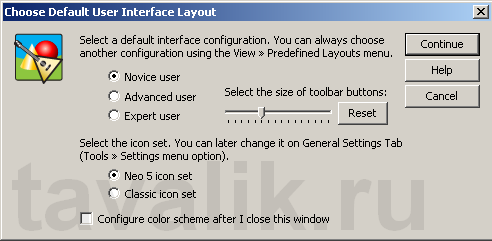
3. Работа с файлом hex-редакторе
Теперь откроем файл, который нам необходимо «подправить» выбрав «File» — «Open» — «Open File» в меню Free Hex Editor Neo. В моем случае это файл BkEnd.dll, находящийся в папке с установленной 1С:Предприятие 7.7 (По умолчанию «C:Program Files1Cv77BIN» ) для статьи Установка 1С:Предприятие 7.7 на Microsoft SQL Server 2008 R2.
Например, мне нужно в байт со смещением 000d9cca записать значение eb. Для этого я нахожу строку «000d9cco» и столбец «0a», кликаю два раза по нужной ячейке и забиваю новое значение.
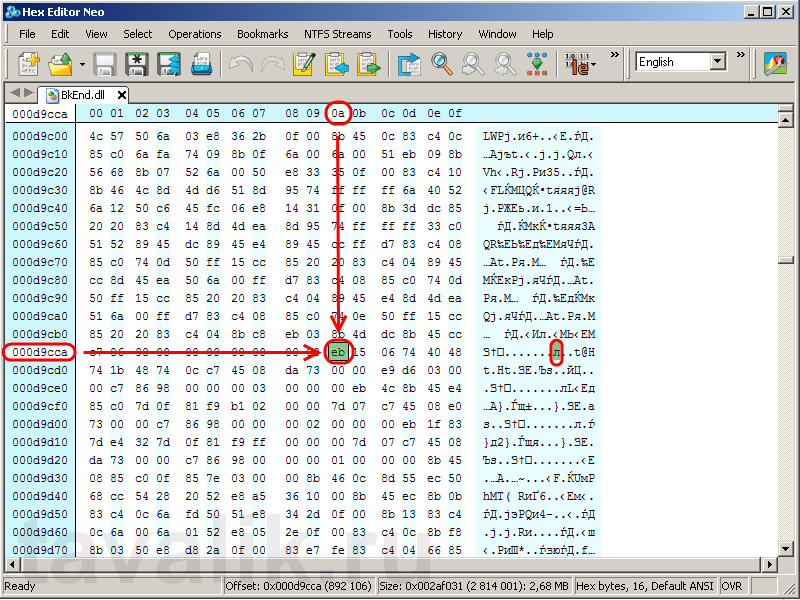
Действуя аналогично, я вношу следующие изменения:
- Для исправления ошибки «Требуется MS SQL Server 6.5 + Service Pack 5a или более старшая версия!» изменяем поля:
по смещению 000d9cca значение 83 меняем на eb
по смещению 000d9ccb значение e8 меняем на 15
по смещению 000db130 значение 83 меняем на eb
по смещению 000db131 значение e8 меняем на 10 - Для исправления ошибки «Порядок сортировки, установленный для базы, отличается от системного!»:
по смещению 0018a79d значение 75 меняем на eb - Для исправления ошибки «Неправильный синтаксис около ключевого слова «TRANSACTION»
Фразу DUMP TRANSACTION %s WITH TRUNCATE_ONLY , которая находится по смещению 002856B0 заменяем на фразу ALTER DATABASE %s SET RECOVERY SIMPLE - Для исправления ошибки «База данных не может быть открыта в однопользовательском режиме», изменяем поля:
по смещению 0028549c значение 64 меняем на 6b
по смещению 0028549d значение 62 меняем на 70
После того, как все изменения сделаны, сохраним файл, нажав «File» — «Save» .
Смотрите также:
В данном вебинаре я расскажу о применяемых в нашей компании правилах и приемах доработки типовых конфигураций 1С для облегчения их дальнейшей поддержки и обновления. В видео использованы материалы…
Официально, платформа 1С:Предприятие 7.7 работает только с MS SQL Server 2000. Но с помощью небольших манипуляций можно организовать стабильную работу и с последней, на момент написания статьи, версий Microsoft SQL…
Небольшая зарисовка на тему, какие были бы сливные трубы, если бы их делали 1С-ники.
Нет связанных сообщений
Источник: girlgames01.ru